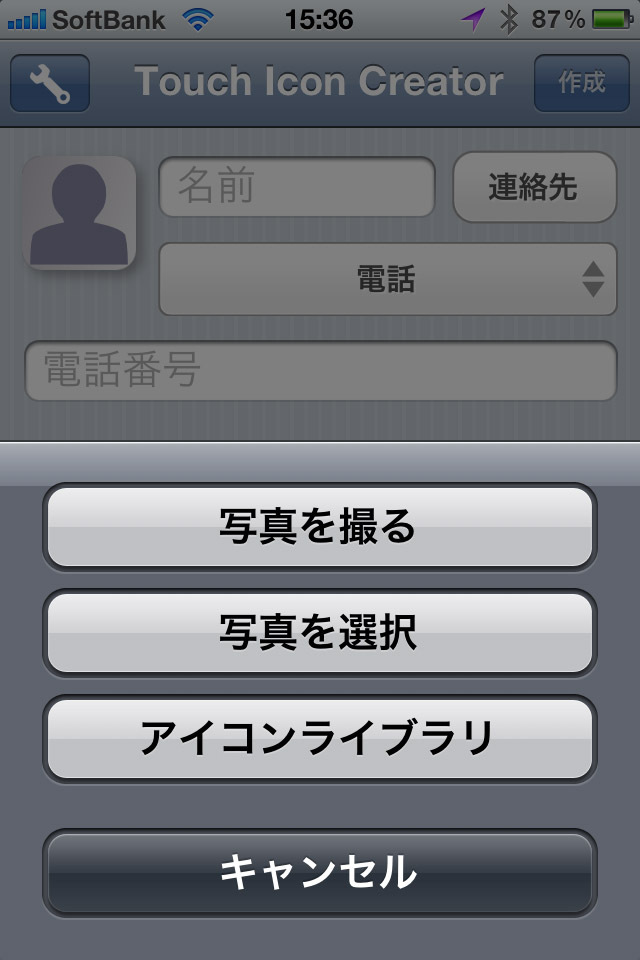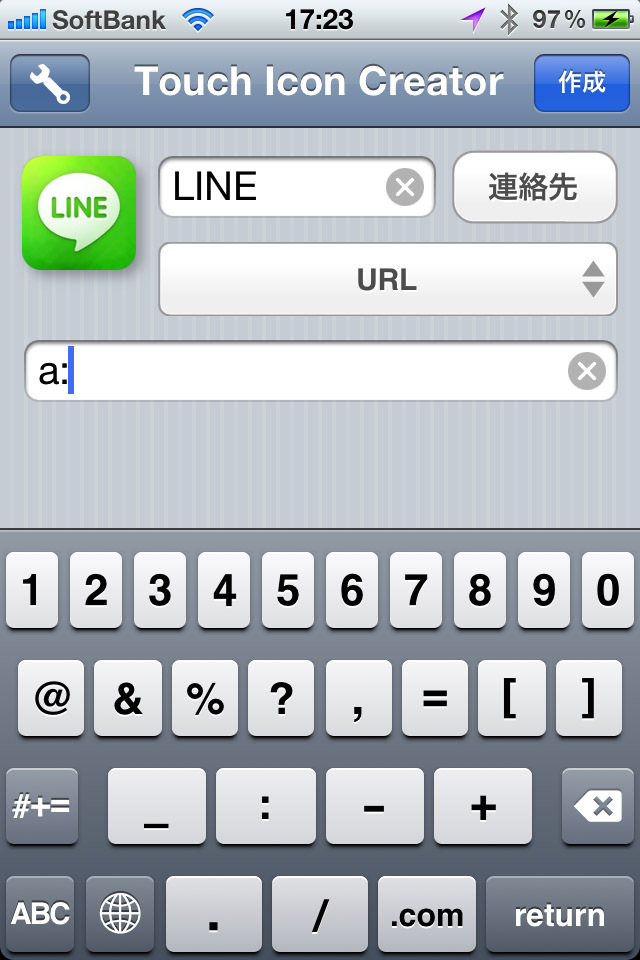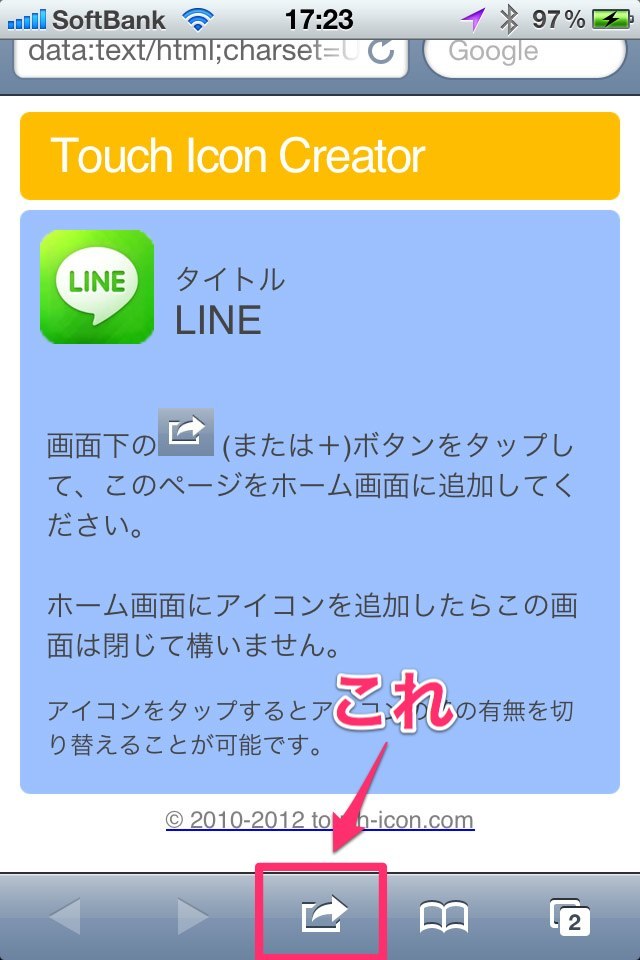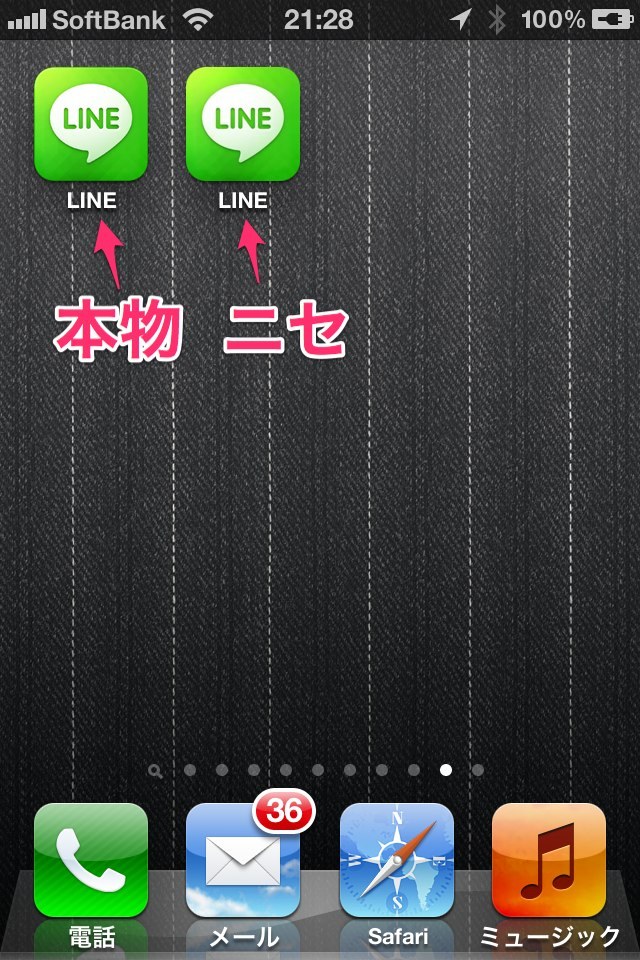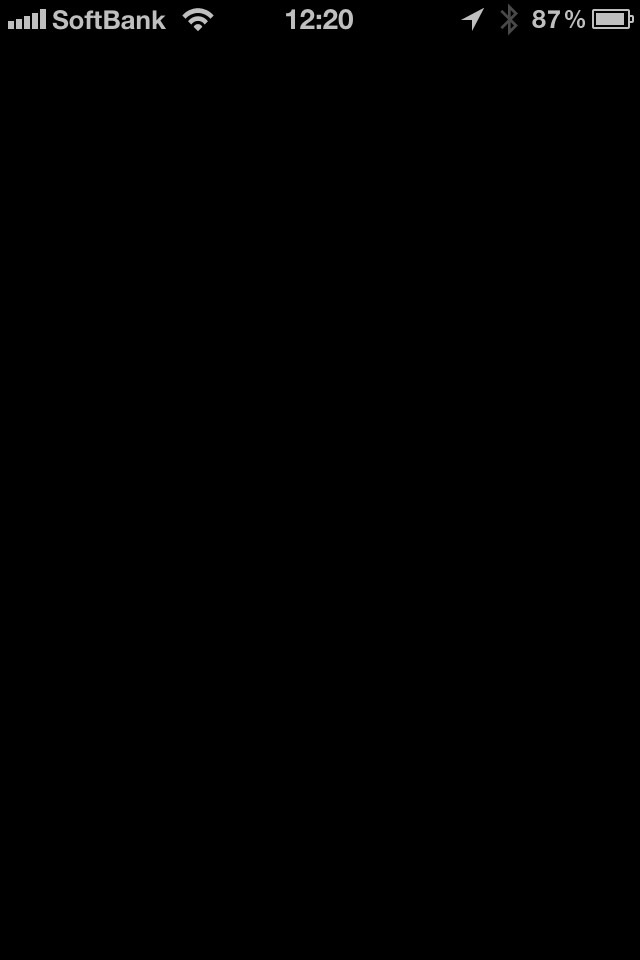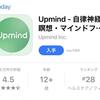[STEP3] Touch Icon Createrで偽装アイコンを作成
「Touch Icon Creater」(ダウンロードすると、Touch Iconという名前になっています)アプリを起動します。
左上の人の形のアイコンをタップします。アクションシートがでますので、[写真を選択]をタップします。
"カメラロール"をタップします。
さきほどGoogleで保存したLINEの画像を選択します。
"移動と拡大縮小"ダイアログがでますので、適したサイズにピンチイン・アウトや移動などで調整してください。調整が終わったら、[写真を設定]をタップします。
名前に LINE と入力します。[電話]と書いてあるセレクトボックスをタップして、一番下の[URL]を選択してください。(注意! 他のものは絶対に選ばないでください)
一番下のテキストボックスには、 a: とだけ入力してください。すべて終わったら、右上の[作成]をタップしてください。
ダイアログがでますので、[OK]をタップしてください。
Touch Icon Createrの設定画面が表示されたら、一番下のタブバーの真ん中にある、右→のボタンを押してください。
アクションシートがでますので、[ホーム画面に追加]をタップしてください。もう一度ダイアログがでますので、右上の[追加]をタップしてください。
ホーム画面に本物のLINEアプリそっくりの偽アイコンが作成されました。すごいソックリ..。試しにニセアプリをタップしてみましょう。
真っ暗...。何も起こりません。何も知らない人が触ったらまず間違いなく「ヤバい、こわした..!」と思うでしょう。
隠蔽したほうがいいのはLINEだけではないですね。メッセージ、メール、写真の偽アプリに使う画像の設定・検索方法を説明します。